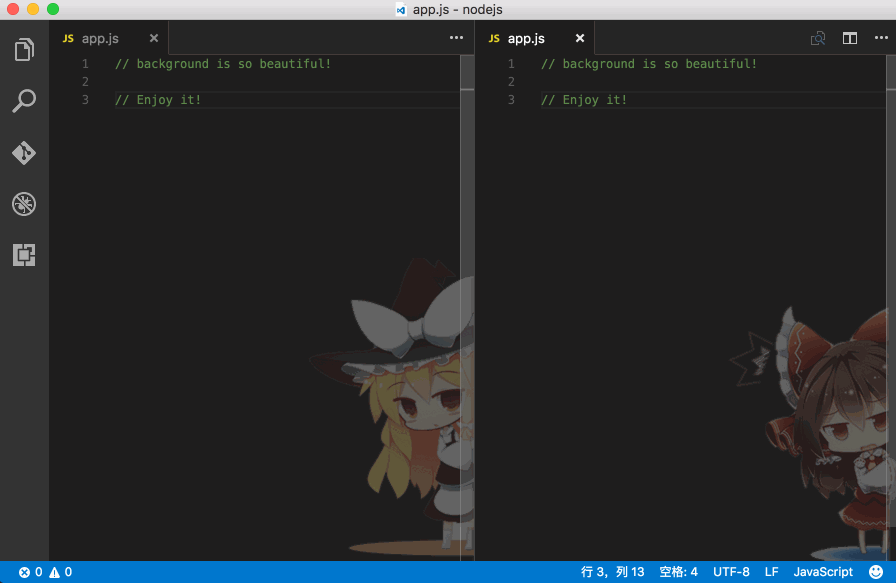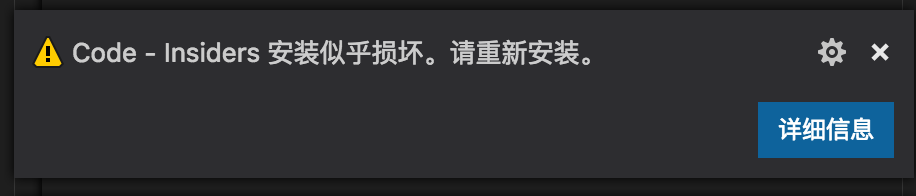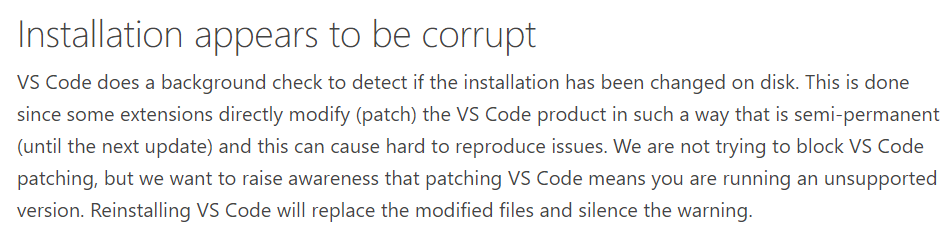Insira planos de fundo no seu Visual Studio Code
code area、fullscreen、carousel、custom images/styles...
Area de código
Tela cheia
Para instalar a extensão, apenas execute o comando abaixo na paleta de comando do Visual Studio Code.
ext install background
Os requisitos definidos pelo usuário podem ser alterados usando a configuração disponivel no arquivo
(settings.json).
O que é settings.json | onde está localizado
| Nome | Tipo | Padrão | Descrição |
|---|---|---|---|
background.enabled |
Boolean |
true |
Habilita ou desabilita este plugin |
| Nome | Tipo | Padrão | Descrição |
|---|---|---|---|
background.useFront |
Boolean |
true |
Define se a imagem ficara à frente ou por trás de seu codigo |
background.style |
Object |
{} |
Personalizar o estilo |
background.styles |
Array<Object> |
[{},{},{}] |
Adicionar estilo personalizado para uma imagem |
background.customImages |
Array<String> |
[] |
Adiciona suas imagens personalizadas |
background.interval |
Number |
0 |
Segundos de intervalo para o carousel, utilize 0 para desabilitar. |
stylesignifica css style, que permite a criação de planos de fundo atrativos.
pode sobrescrever a configuração padrão
| Name | Type | Default | Description |
|---|---|---|---|
background.fullscreen |
Object |
null |
Define a imagem como Tela Cheia |
example:
{
"background.fullscreen": {
"images": ["https://pathtoimage.png"], // url da sua imagem
"opacity": 0.91, // 0.85 ~ 0.95 recomendado
"size": "cover", // também css, use `cover` para auto-adaptação (recomendado),ou `contain`、`200px 200px`
"position": "center", // Equivalente a `background-position`, por omissão `center`
"interval": 0 // segundos de intervalo para o carousel, use default `0` para desabilitar.
}
}- desabilite esta extensão
{
"background.enabled": false
}- imagens customizadas
Voce deve utilizar o protocolo https ao invés de http para a imagem, http não é mais suportado pelo vscode.
{
"background.customImages": ["https://a.com/b.png", "file:///Users/somepath/a.jpg"]
}- custom style - opacity
{
"background.style": {
"opacity": 0.6
}
}- custom style - image size
{
"background.style": {
"background-size": "300px 460px"
}
}- full screen
{
"background.fullscreen": {
"images": ["https://pathtoimage.png"], // url da sua imagem
"opacity": 0.91, // 0.85 ~ 0.95 recomendado
"size": "cover", // também css, use `cover` para auto-adaptação (recomendado),ou `contain`、`200px 200px`
"position": "center", // Equivalente a `background-position`, por omissão `center`
"interval": 0 // segundos de intervalo para o carousel, use default `0` para desabilitar.
}
}Essa extensão funciona através da edição do arquivo css do vscode
Dessa forma, um aviso aparece durante a primeira instalação, pedindo para instalar ou atualizar o vscode. Voce pode clicar o botão [nao mostrar novamente] para o erro não aparecer novamente.
Esta é a razão:
Tres maneiras
1. (recomendado)
pressione `F1` para abrir a paleta de comando, escolha `Background - Uninstall (remove extension)` , automaticamente a desinstalação será feita.
2.
Setar a configuração {"background.enabled": false} no arquivo settings.json, então desinstalar o plugin.
3. Um jeito nao tão amigavel:
Caso voce desinstale esse plugin diretamente, não se preocupe.
Feche completamente o Vscode, abra novamente, recarregue o Vscode. Desta forma ficará limpa a desinstalação :D
(É meio estranho... mas é uma limitação do vscode)
Voce pode verificar todas as mudanças no change log.
Q: Como remover a tag [unsupported]?
A: Veja aqui: https://github.com/lehni/vscode-fix-checksums
Q: Aparentemente não acontece nada depois de instalar a extensão no MAC?
A: No Mac, mova o `vscode` de `Download` para `Applications`.
Q: A extensão funciona baseada na versão modificada do arquivo CSS, e vai tentar elevar as permissões durante um tempo limitado.
Se isso parar de funcionar por qualquer motivo, como o usuário fará para mudar as permissões?
A: No windows, clique com o botão direito no icone do Vscode, então marque o checkbox [rodar com permissões de administrador].
A: No mac/linux, tente isso: https://github.com/shalldie/vscode-background/issues/6 .
MIT